Ocultar datos confidenciales en un documento de Word 2007/2010
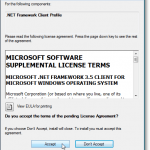
- 2338
- 221
- Sra. Lorena Sedillo
Al compartir un documento de Word 2007, es posible que deba eliminar u ocultar información confidencial. Puede buscar los datos y eliminarlos manualmente, pero esto puede ser propenso a errores y consumir mucho tiempo. Si a menudo necesita ocultar datos confidenciales en una palabra 2007, hay un complemento gratuito para Word 2007, llamado el Herramienta de redacción de Word 2007, que se puede usar para ocultar el texto dentro de los documentos de Word 2007 de manera fácil y mucho más eficiente.
El texto redactado aparece en una nueva copia de su documento original como una barra negra sólida. El texto debajo de la barra se convierte en líneas verticales (|||||), evitando que el contenido redactado se recupere bajo cualquier circunstancia, incluso si la parte con la que está compartiendo el documento ve el documento redactado en un editor de texto, como Bloc.
Tabla de contenidoDescargar Word 2007/2010 Herramienta de redacción de
http: // redacción.codeplex.com/comunes/ver/32251.
Se requieren los siguientes elementos para instalar el Herramienta de redacción de Word 2007:
- El .Marco neto 3.5 paquete de servicio 1
- El vsto 3.0 Pack de servicio de tiempo de ejecución 1
Sin embargo, no necesita instalarlos por separado. Si alguno de estos elementos no está instalado en su sistema, el Herramienta de redacción de Word 2007 El programa de configuración lo descargará e instalará automáticamente. La instalación de estos dos elementos puede causar un reinicio.
Para instalar el complemento, haga doble clic en el .exe archivo que descargó. Lea el acuerdo de licencia para el .Perfil de cliente marco neto y haga clic en el Aceptar botón para continuar.
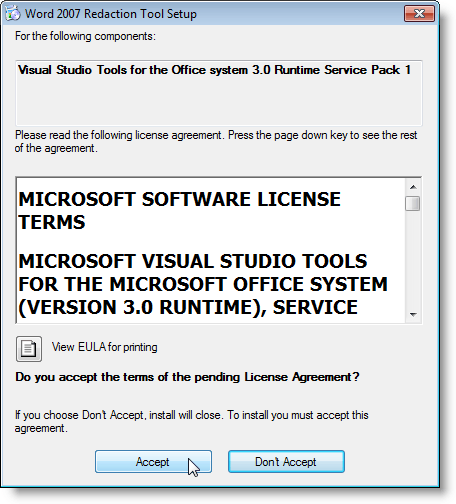
El Autoextractor de Winzip Abre e inicia automáticamente el proceso de instalación.
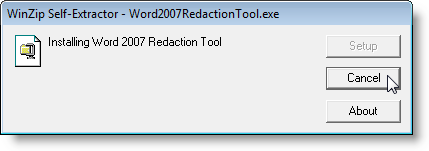
Se descargan los archivos necesarios.
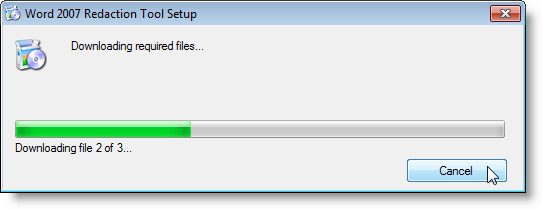
El .NET Framework y el Herramientas de Visual Studio están instalados.
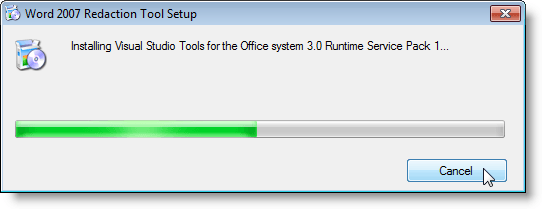
El Instalador de personalización de Microsoft Office pantallas preguntando si está seguro de que desea instalar esta personalización. Hacer clic Instalar continuar.

Se muestra un cuadro de diálogo cuando la instalación ha terminado correctamente. Hacer clic Cerca.
NOTA: Si recibe un error en este punto, ejecute el archivo de instalación que descargó nuevamente. Recibimos un error cuando instalamos por primera vez el complemento. Ejecutar la instalación nuevamente pareció funcionar.
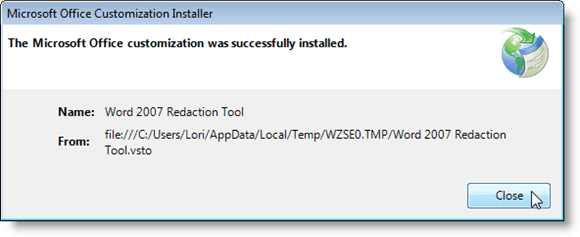
Una vez que haya instalado el Herramienta de redacción de Word 2007, a Redactar El grupo se agrega al Revisar pestaña.
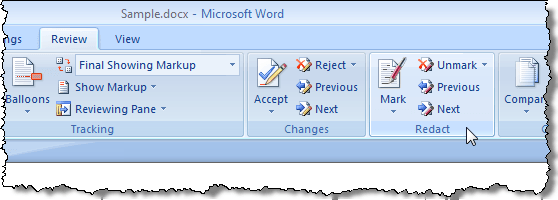
Para redactar, o Black Out, el texto privado en su documento, primero debe marcar el texto para ser redactado. Para hacer esto, resalte el texto deseado y haga clic en el Marca botón.
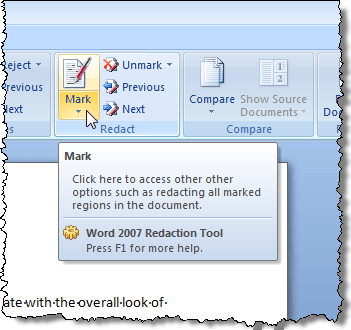
Si desea marcar el mismo texto en varios lugares del documento, haga clic en la flecha en el Marca botón y seleccionar Encontrar y marcar Desde el menú desplegable.
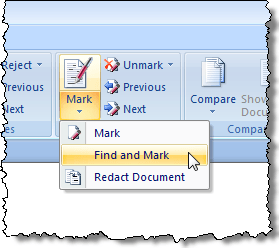
El Encontrar y marcar Pantalla de cuadro de diálogo. Ingrese el texto para encontrar en el Encontrar que casilla de edición. Para ver más opciones, haga clic en el Más botón.
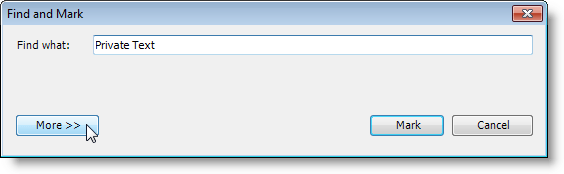
Opciones de búsqueda mostrar debajo de los botones en el cuadro de diálogo y el Más El botón se convierte en un Menos botón. Seleccione las opciones deseadas. Para ocultar las opciones adicionales nuevamente, haga clic en el Menos botón. Hacer clic Marca Para encontrar y marcar el texto ingresado.
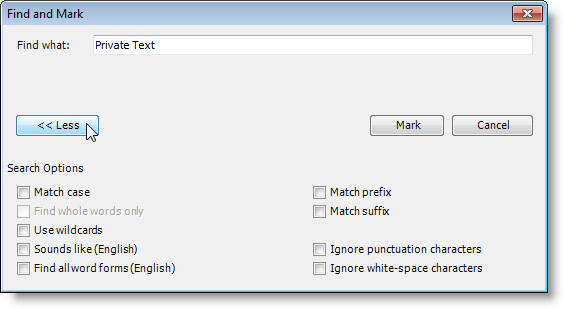
El cuadro de diálogo muestra cuántas ocurrencias del texto especificado se encontraron y marcó. Para cerrar el cuadro de diálogo, haga clic en Cancelar.
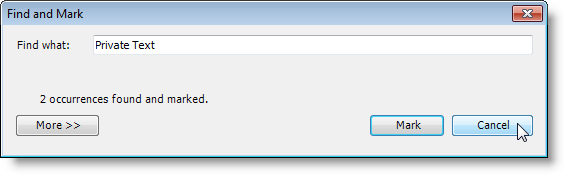
El texto marcado aparece resaltado en Gray en su documento.
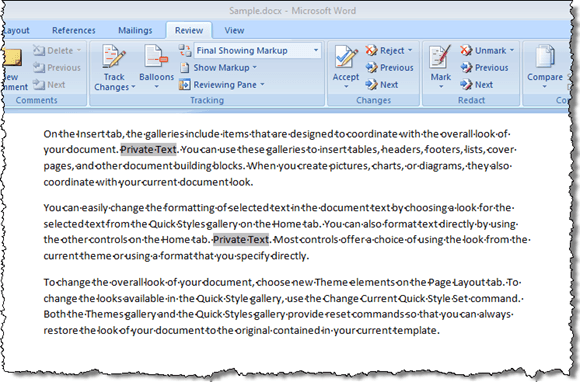
Si hay algún texto que haya marcado que no desea redactar, puede seleccionar ese texto marcado nuevamente y seleccionar Desenrollar desde el Desenrollar El menú desplegable del botón para evitar que ese texto sea redactado.
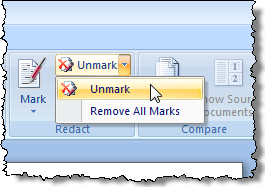
Para moverse entre las marcas de redacción en su documento para la verificación final, use el Próximo y Anterior botones.
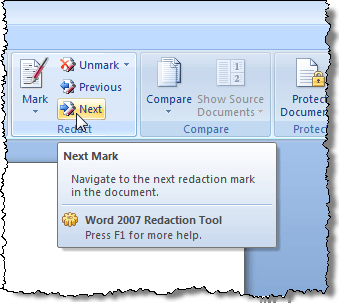
Una vez que esté seguro de que tiene todo el texto marcado que desea redactarse, seleccione Documento de redacto desde el Marca Menú desplegable para anotar el texto marcado.
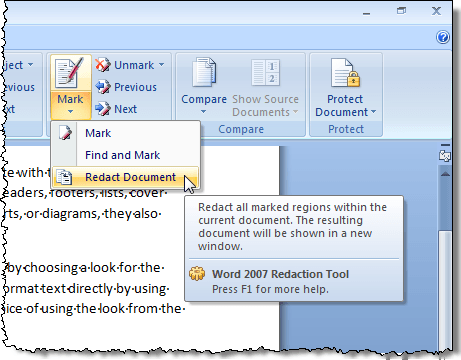
Se crea una nueva versión redactada de su documento con el texto marcado reemplazado por Black Bars. Se muestra un cuadro de diálogo cuando el proceso está completo le pide que ejecute el Inspector de documentos Para verificar y eliminar cualquier metadato oculto dentro del documento antes de que se distribuya. Hacer clic Inspeccionar Para ejecutar la inspección o hacer clic Cerca para omitir la inspección.
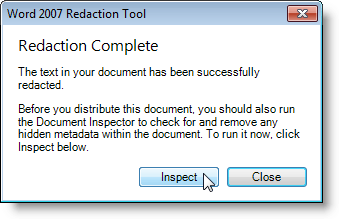
El Inspector de documentos Pantalla de cuadro de diálogo. Diferentes tipos de metadatos se enumeran en el cuadro de diálogo con una casilla de verificación junto a cada elemento. Seleccione las casillas de verificación de los artículos que desea inspeccionar para metadatos. Haga clic en el Inspeccionar botón para iniciar la inspección. Para cerrar el cuadro de diálogo en este punto sin hacer una inspección, haga clic en Cerca.
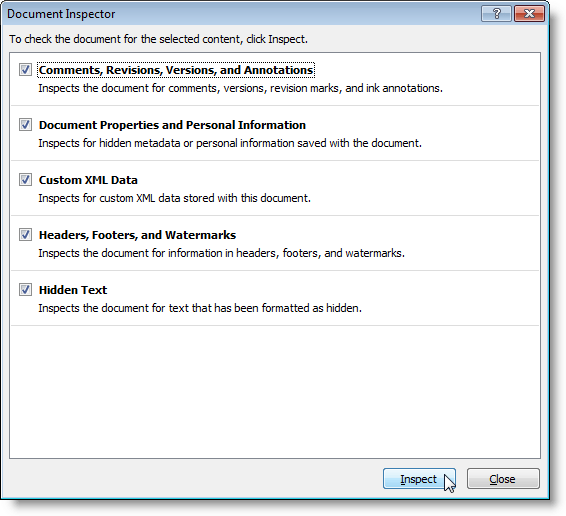
Los resultados de la inspección se muestran en el Inspector de documentos caja de diálogo. Si se encontraron metadatos, se muestra una marca de exclamación a la izquierda del elemento que se encontró. Para eliminar los metadatos del documento, haga clic en el Eliminar todo botón a la derecha del artículo.
NOTA: El Inspector de documentos notas en la parte inferior del cuadro de diálogo que algunos cambios no se pueden deshacer. Asegúrese de que desee eliminar los metadatos antes de hacer clic en el Eliminar todo botón.
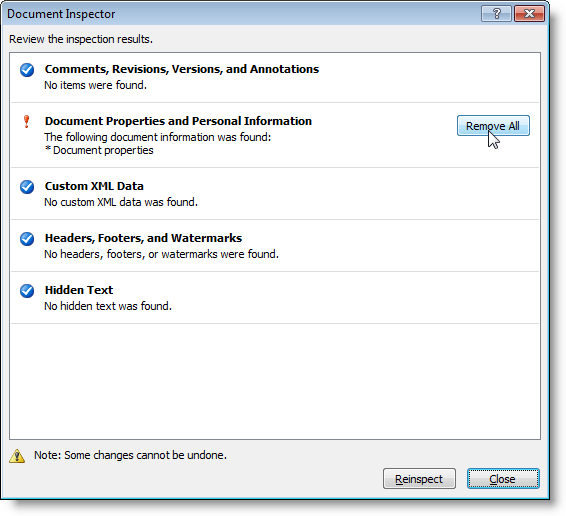
El Inspector de documentos El cuadro de diálogo le informa de los cambios realizados. Hacer clic Cerca.
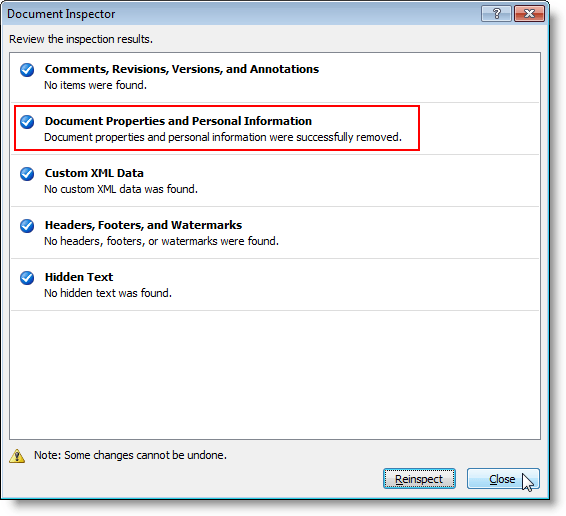
En el nuevo documento, se insertan barras negras sobre todo el texto privado que marcó.
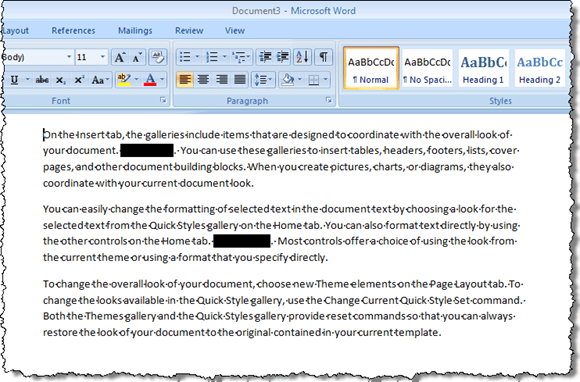
Recuerde que no puede eliminar las marcas negras del texto en el nuevo documento. Asegúrese de guardar el archivo con un nombre diferente al original y compartir el nuevo documento, no el original. Puede volver al documento original y seleccionar Eliminar todas las marcas desde el Desenrollar Menú de botones para borrar su texto marcado, si lo desea.
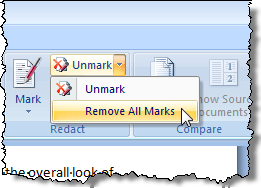
Para asegurar aún más su documento redactado, puede optar por protegerlo de la modificación al guardarlo como un nuevo documento. Esto le permite distribuir un documento que no se puede cambiar.
Para hacer esto, seleccione Guardar como | Documento de Word desde el Oficina menú.
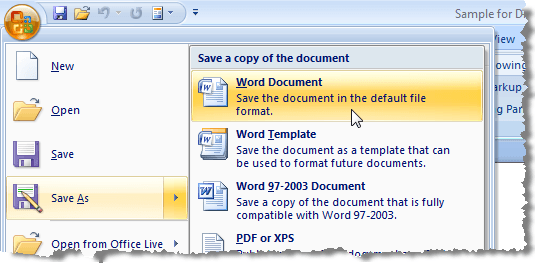
Sobre el Guardar como Cuadro de diálogo, ingrese un nuevo nombre para la copia redactada del documento int HE Nombre del archivo casilla de edición. Haga clic en el Herramientas botón en la parte inferior y seleccionar Opciones generales Desde el menú desplegable.
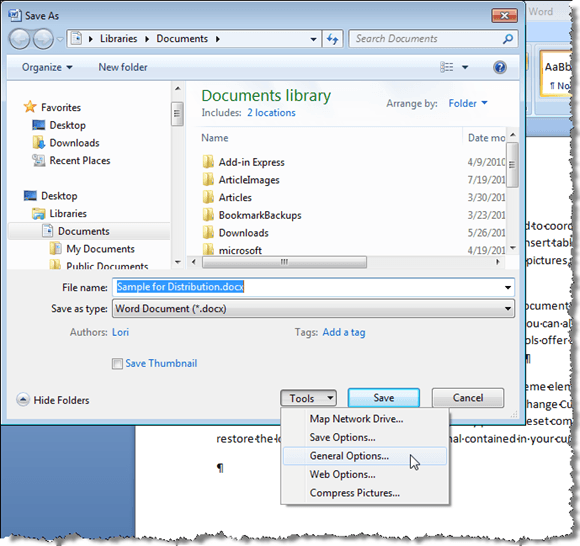
Sobre el Opciones generales cuadro de diálogo, ingrese una contraseña en el Contraseña para modificar Cabillo de edición y seleccionar De solo lectura recomendado, Si es deseado. Hacer clic DE ACUERDO.
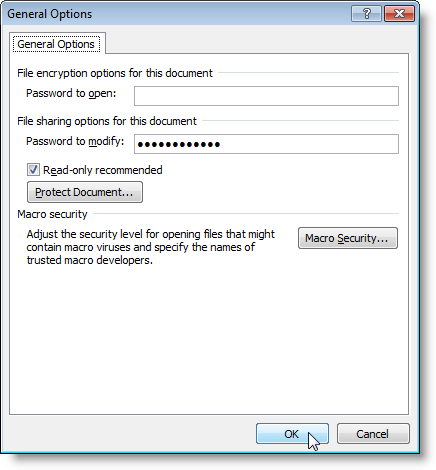
El confirmar Contraseña Pantalla de cuadro de diálogo. Ingrese su contraseña nuevamente y haga clic en DE ACUERDO.
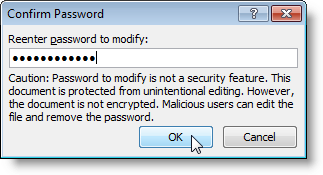
Te devuelven al Guardar como caja de diálogo. Haga clic en el Ahorrar botón para guardar su nuevo documento redactado y seguro.
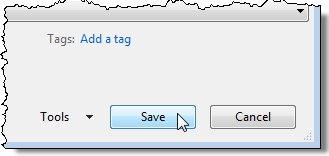
Mediante el uso del Herramienta de redacción de Word 2007 y proteger el documento de la modificación, puede proteger su información confidencial y preservar su documento cuando debe distribuirlo. El Herramienta de redacción Funciona igual de bien en Word 2010. Disfrutar!
- « Cómo actualizar un documento de Word antiguo al último formato de palabra
- Agregue un mensaje a la pantalla de inicio de sesión para los usuarios en Windows 7/8/10 »

